Przez Nimisza V S
Jak się dowiedzieć, kto i kiedy zalogował się na komputerze z systemem Windows?: – Wszyscy potrzebujemy naszej prywatności, dlatego chcemy wiedzieć, czy ktoś jest próbować ingerować do naszej prywatnej przestrzeni. Czy nie byłoby wspaniale, gdybyśmy mogli zobaczyć, kto i kiedy zalogował się na nasz komputer? Włączenie audytu logowania w profesjonalnej wersji systemu Windows zapewnia to ułatwienie. Logowanie lokalne i sieciowe można śledzić za pomocą inspekcji logowania. Każde zdarzenie logowania określa użytkownika, który się zalogował, czas logowania oraz czas wylogowania. Tylko profesjonalna edycja systemu Windows obsługuje tę funkcję. Powinno to działać w systemie Windows 7,8,8.1, a nawet 10, chociaż wyświetlacz może się nieco zmienić. Możemy również włączyć inspekcję logowania w kontrolerze domeny, jeśli administrujemy siecią ze scentralizowanym logowaniem.
Przeczytaj także:Jak ograniczyć korzystanie z komputera Czas określonego użytkownika w systemie Windows 10
Włączanie audytu logowania
- W panelu wyszukiwania wpisz gpedit.msc i naciśnij Enter. Spowoduje to otwarcie okna Edytor lokalnych zasad grupy.
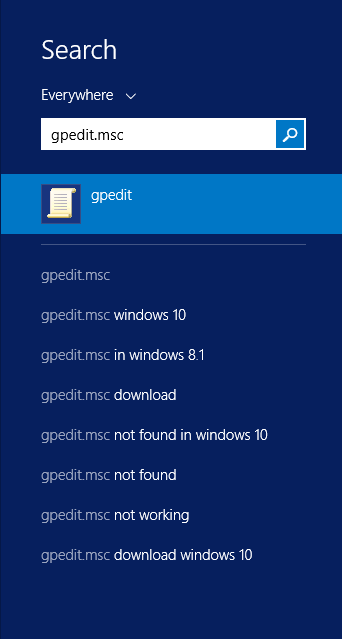
2. Wybierz Zasady komputera lokalnego->Ustawienia systemu Windows->Ustawienia zabezpieczeń->Zasady lokalne->Zasady audytu i dwukrotnie kliknij Audytuj zdarzenia logowania.
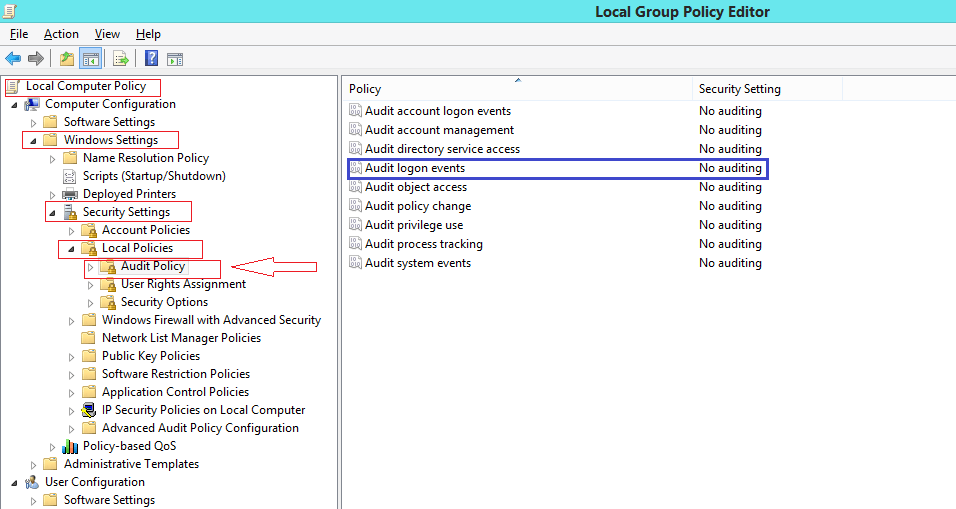
3. W oknie właściwości zaznacz pole sukcesu, aby rejestrować udane logowania i pole niepowodzenia, aby rejestrować nieudane próby logowania. Kliknij OK.
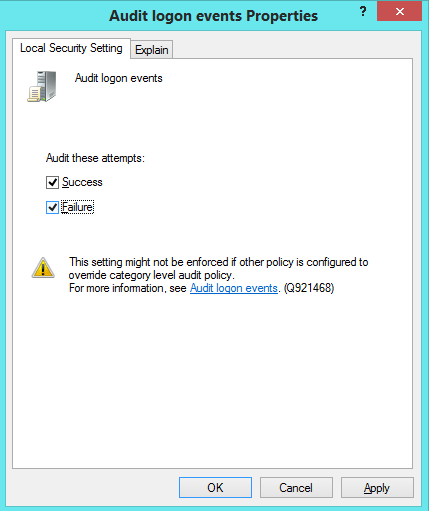
Teraz wszystkie twoje loginy zostaną poddane audytowi.
Przeglądanie zarejestrowanych zdarzeń
Zobaczmy teraz, jak wyświetlić kontrolowane zdarzenia logowania.
1. Z panelu wyszukiwania otwórz przeglądarkę zdarzeń.
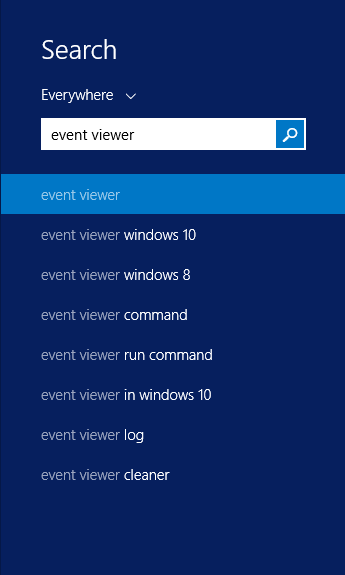
2. Przejdź do Dzienniki Windows-> Bezpieczeństwo. Teraz będą wyświetlane różne wydarzenia, a każde wydarzenie będzie miało powiązany identyfikator wydarzenia. Zdarzenia o identyfikatorze zdarzenia 4624 reprezentują pomyślne zdarzenia logowania.

Aby zobaczyć więcej informacji o wydarzeniu, wystarczy dwukrotnie kliknąć to konkretne wydarzenie. Następnie możemy wyświetlić wszystkie informacje, takie jak konto użytkownika, który zalogował się w polu tekstowym.
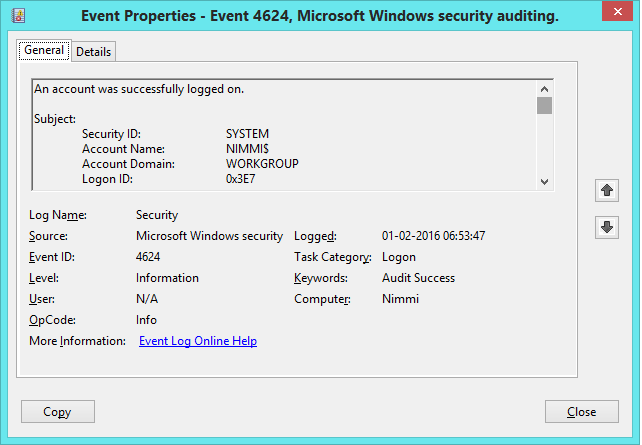
Dziennik może zawierać wiele zdarzeń. Tak wygodnie możemy filtrować dziennik, aby wyświetlić zdarzenia logowania, korzystając z opcji Filtruj bieżący dziennik.
Wybierz opcję filtruj bieżący dziennik i filtruj według identyfikatora zdarzenia 4624. Wtedy będą wyświetlane tylko zdarzenia logowania.

Dzięki temu możemy zobaczyć, kto i kiedy zalogował się do naszego systemu. Wszystkie zdarzenia logowania zostaną zarejestrowane.

